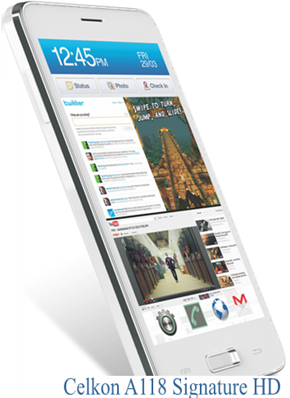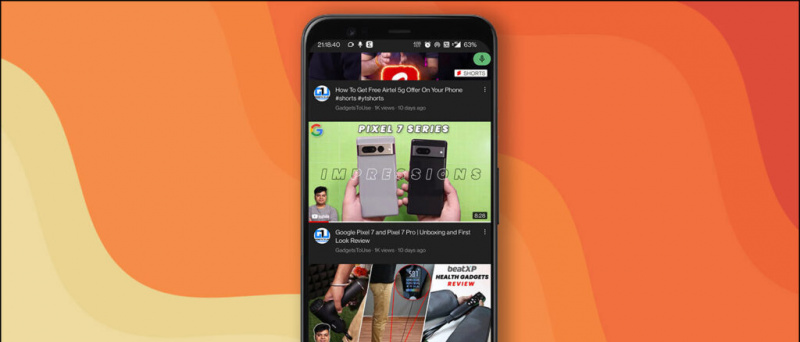Kas kandideerisite hiljuti tööle, kuid asjad ei läinud ootuspäraselt? Ja nüüd saate aru, mis on teie CV-ga valesti? Siis olete jõudnud õigesse kohta, sest täna näitan teile Kuidas oma jätkamist Microsoft Resume Assistanti abil parandada ' et saaksite härjaauku lüüa ja saaksite uue töö. Nii et alustame.
Loe ka | Kuidas leida töökohti Indias Google Kormo rakenduse abil
Parandage oma jätkamist Microsofti jätkamisabiga
- Käivitage arvutis Microsoft Word ja avage oma jätkamisdokument.
- Klõpsake vahekaarti Ülevaade ja seejärel CV / Resume Assistant. (See avab parempoolsel paanil jätkamisabilise)

MS Wordi tööriistariba

Jätka assistenti
- Kui CV / Resume Assistant ilmub, klõpsake nuppu Alusta.

- Siin saate täita erinevad väljad, nagu roll, tööstus jne, oma üksikasjadega.

Rollisoovitused

Tööstuse ettepanekud

CV näited
eemaldage vanad seadmed Google Playst
- Klõpsake nuppu Vaadake näiteid .
- Kuna jätkamisabilist töötab LinkedIn, näete nii mõningaid LinkedIni profiile, mis vastavad teie rollile ja tööstusele.
- Võite vaadata oma huvipakkuvat profiili, et leida kasulikke teadmisi, mis annaksid CV-le professionaalse ilme.

- Järgmisena kuvatakse CV / jätkamise assistent teie ameti parimad oskused. Vaadake, millised neist teil on, ja tehke kindlaks, kas soovite need oma CV-sse lisada.
- Lisaks soovitab CV / jätkamisabiline teile jätkamise parandamiseks mõned artiklid, mida saate ka vaadata.

- Pärast artikleid näete täiendavat keele täpsustamise lülitit.

Artiklid ja Toggle

Lülitage sisse
Lülitage see sisse ja klõpsake vahekaardi Ülevaade all nuppu Kontrolli dokumenti, et lasta MS Wordil kontrollida oma jätkamise selgust, lühidust, sõnavara ja muid atribuute.

Kontrollige dokumenti

Dokumendi tulemused
- Lõpuks näete mõningaid soovitatud töökohti, mis põhinevad teie jätkamise üksikasjadel ja asukohal. Või saate seadistada ka LinkedIni profiili.

Soovitatud töökohad

Looge LinkedIni profiil
Loe ka | Kuidas kasutada Microsoft Wordi transkribeerimisriista
See on kõik, järgides neid lihtsaid samme, saate oma jätkamise Microsofti jätkamise abimehega hõlpsasti parandada, et muuta see professionaalsemaks ja pääseda tööle. Andke meile teada, kui suurt mõju see trikk teie CV-le avaldas allpool toodud kommentaarides.
Facebooki kommentaaridKiirtehnoloogiliste uudiste saamiseks võite meid jälgida ka aadressil Google News või näpunäidete, nutitelefonide ja vidinate ülevaadete saamiseks liituge Telegramgrupi vidinate kasutamine või tellige uusimate ülevaatevideote jaoks Vidinad YouTube'i kanali kasutamiseks.